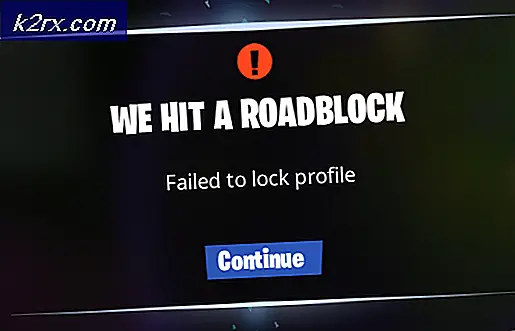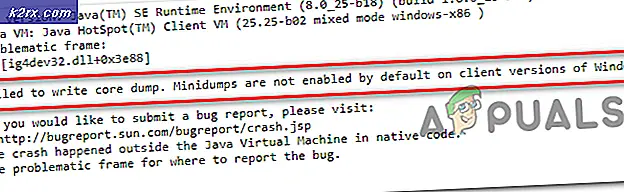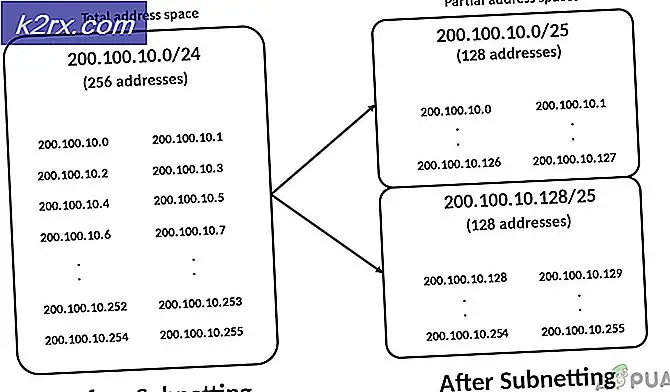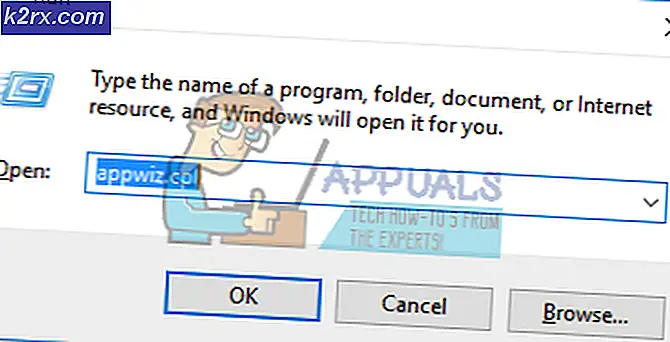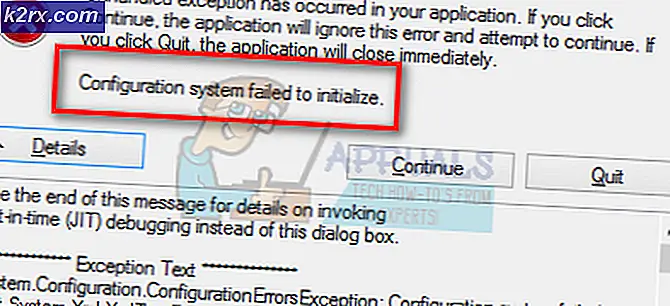Cara Memperbaiki Diablo II 'Kode Kesalahan 25' di Windows 10
Beberapa pengguna Windows 10 melaporkan bahwa mereka selalu melihat 'Kesalahan 25: Terjadi kesalahan kritis saat memulai Direct3D' setiap kali mereka mencoba meluncurkan Diablo II di komputer mereka.
Setelah menyelidiki masalah khusus ini, ternyata ada beberapa penyebab mendasar yang berbeda yang mungkin memicu kode kesalahan khusus ini. Berikut daftar penyebab potensial yang mungkin menyebabkan kode kesalahan ini dengan game lawas Diablo II:
Sekarang setelah Anda mengetahui setiap penyebab mendasar yang mungkin menyebabkan masalah ini, berikut adalah daftar metode yang dikonfirmasi yang telah berhasil digunakan oleh pengguna lain yang terpengaruh untuk menyelesaikan 'Kesalahan 25: Terjadi kesalahan kritis saat memulai Direct3D' saat meluncurkan Diablo II :
Metode 1: Menjalankan Game dalam Mode Berjendela
Seperti yang terjadi dengan banyak game lawas yang awalnya dibangun di sekitar versi Direct3D yang sudah tidak digunakan lagi, Anda seharusnya dapat menghindari penampakan 'Kesalahan 25: Terjadi kesalahan kritis saat memulai Direct3D' dengan memodifikasi yang dapat dieksekusi sehingga Anda memaksanya untuk berjalan dalam mode berjendela.
Beberapa pengguna yang terpengaruh telah mengonfirmasi bahwa solusi ini telah berhasil memungkinkan mereka untuk akhirnya menjalankan Diablo II secara normal tanpa masalah.
Jika Anda belum mencoba perbaikan ini, ikuti petunjuk di bawah ini untuk mengonfigurasi ulang layar properti pintasan gim atau executable utama sehingga dipaksa berjalan dalam mode berjendela:
- Arahkan ke lokasi pintasan (atau yang dapat dieksekusi) tempat Anda biasanya meluncurkan game, lalu klik Properti dari menu konteks yang baru saja muncul.
- Setelah Anda berada di dalam Properti layar, klik pada Jalan pintas tab, lalu edit Target kotak dan tambahkan '-w' di akhir kotak teks target sebelum mengklik Menerapkan untuk menyimpan perubahan.
- Setelah perubahan diterapkan, lihat apakah Anda dapat meluncurkan game secara normal tanpa mengalami hal yang sama 'Kesalahan 25: Terjadi kesalahan kritis saat memulai Direct3D' isu.
Jika masalah yang sama masih terjadi, pindah ke perbaikan potensial berikutnya di bawah ini.
Metode 2: Menjalankan Game dalam Mode Kompatibilitas (dengan akses admin)
Jika menjalankan game dalam mode berjendela tidak memungkinkan Anda untuk menghindari masalah, Anda harus melanjutkan dengan menggunakan layar Properties yang sama untuk menjalankan memastikan bahwa versi lama Diablo II berjalan dalam mode kompatibilitas dengan Windows XP dan akses admin diberikan.
Perbaikan ini dikonfirmasi untuk bekerja oleh banyak pemain Diablo II yang mengalami masalah ini pada Windows 10.
Untuk petunjuk langkah demi langkah tentang mengonfigurasi permainan yang akan dirender dalam mode kompatibilitas dengan Windows XP dan memberikan akses admin dari pintasan Diablo II, ikuti petunjuk di bawah ini:
- Klik kanan pada pintasan game, lalu klik Properti dari menu konteks yang baru saja muncul.
- Di dalam Properti layar dari Diablo II, klik pada Kesesuaian tab dari menu horizontal di atas, lalu centang kotak yang terkait denganJalankan program ini dalam mode kompatibilitas untuk. Selanjutnya, pilih Windows XP (Paket Berlayanan 3) dari daftar opsi kompatibilitas yang tersedia.
- Selanjutnya, centang kotak yang terkait denganJalankan program ini sebagai administrator, lalu klik Menerapkan untuk menyimpan perubahan.
- Luncurkan Diablo II menggunakan executable yang sama dan lihat apakah masalahnya sudah diperbaiki.
Jika masalah masih belum diperbaiki bahkan ketika Anda menjalankan game dalam mode kompatibilitas, pindah ke perbaikan potensial berikutnya di bawah ini.
Metode 3: Menggunakan Pembungkus untuk Direct3D
Jika 2 metode pertama tidak berhasil dalam kasus Anda, Anda telah cukup banyak menghilangkan setiap potensi penyebab yang mungkin menyebabkan 'Kesalahan 25: Terjadi kesalahan kritis saat memulai Direct3D'Yang berada di luar cakupan versi Direct3D yang sudah kedaluwarsa.
Perlu diingat bahwa Direct3D (teknologi yang digunakan pada Diablo II) adalah API lama yang tidak digunakan lagi dan hampir tidak didukung oleh Windows 10. Untungnya, Anda masih dapat menggunakan pembungkus seperti dgVoodoo atau Sven's Glide Wrapper untuk mengonversi grafik game lama ke Direct3D 11 atau Direct3D 12 sehingga GPU Anda tidak mengalami masalah saat merender game.
Catatan: Anda juga dapat menggunakan pembungkus seperti ini untuk mengaktifkan berbagai penggantian yang memungkinkan Anda menggunakan alat pihak ke-3 yang dapat meningkatkan atau meningkatkan pengalaman bermain game dengan game lawas di Windows 10.
Jika Anda sudah terbiasa dengan pembungkus yang berbeda, Anda dapat menggunakannya sebagai gantinya. Tetapi jika Anda belum pernah menggunakan alat seperti ini sebelumnya, Anda dapat mengikuti petunjuk di bawah ini untuk menggunakan pembungkus dgVooDoo untuk mem-bypass Kesalahan 25dengan Diablo II dan mainkan game dengan resolusi lebih tinggi:
- Mulailah dengan mengunjungi halaman unduh resmi dgVoodoo dan klik hyperlink yang terkait dengan with versi stabil terbaru dari dgVoodoo.
- Setelah unduhan selesai, gunakan utilitas seperti WinRar, WinZip, atau 7Zip untuk mengekstrak konten folder dgVoodoo ke dalam folder yang mudah diakses.
- Setelah proses ekstraksi selesai, ikuti dokumentasi di dalam folder untuk mengonfigurasi Diablo II sesuai dengan build Windows Anda saat ini sebelum meluncurkannya di komputer Anda.